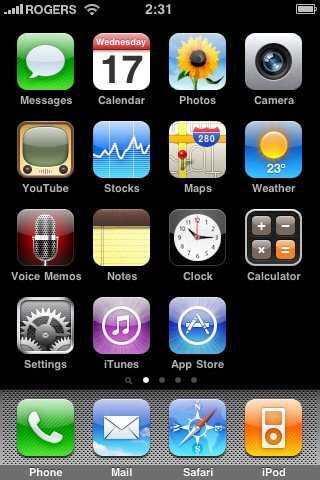Новый корпус
Дисплей, окруженный тонкими рамками, занимает почти всю переднюю панель корпуса. На углах экран закругляется. В верхней части дисплея есть большой выступ, на котором разместились камеры TrueDepth. Из-за этого выступа смартфон неоднократно подвергался критике, но на практике модуль с камерами не мешает управлению интерфейсом.
Объективы на обратной стороне смартфона расположены вертикально. Модуль с камерами выступает над корпусом и имеет острые края. Это создает дополнительные неудобства для пользователей, которые носят смартфон в кармане, поскольку он может цепляться за ткань. В остальном задняя панель не отличается от телефонов iPhone 8 и 8 Plus.
В качестве основного материала для корпуса используется стекло, закругленное по краям. Стекло защищает фронтальную и заднюю панели. Грани смартфона созданы из полированной хирургической стали.
Несмотря на наличие олеофобного покрытия, следы от рук остаются на корпусе. Под стеклом отсутствует пленка, которая предотвращает повреждения корпуса при ударах. Даже после падения с небольшой высоты iPhone X может получить структурные повреждения, из-за чего он получил репутацию самого хрупкого смартфона Apple.
На левом торце корпуса находится рычажок для активации беззвучного режима и клавиши регулировки громкости. На правом торце — кнопка включения устройства и слот для установки SIM-карты.

Размеры устройства составляют 143,5×70,9×7,7 мм, вес — 174 г. Этот смартфон более крупный, чем iPhone 8, но уступает по размерам модели 8 Plus. Доступно 2 варианта цветового исполнения: темно-серый и серебристый. Фронтальная панель всегда будет черного цвета, поскольку выбрать можно только окраску задней крышки.
Корпус защищен от воздействий окружающей среды в соответствии со стандартом IP67. Телефон способен выдержать погружение в воду на глубину до 1 м. При этом смартфон нельзя заменить по гарантии, если он выйдет из строя из-за проникновения воды.
Линейка iPhone 12
В 2020 году Apple представила четыре новых смартфона: iPhone 12 mini, iPhone 12, 12 Pro и Pro Max. В этой линейке уже нет смартфонов с IPS-дисплеем, все получили OLED экран.
Во всех новинках стоял новый чип Apple A14 Bionic (5 нм). Айфоны стали еще быстрее, но это не главное. Мощность чипа уже не играла такой большой роли, и в прошлом поколении она была выше, чем необходимо.
Поэтому локомотивом продаж новых яблочных смартфонов стал дизайн. Apple вернулась к рубленным граням, как в iPhone 4,5. Новая внешность стала предметом споров: кто-то писал, что у сотрудников Apple уже просто закончились идеи, и они откапывают старые чертежи и выдают их за новые технологии, инновации.

К тому же держать новые Айфоны было далеко не так удобно, как старые, даже с чехлом. Но iPhone 12 действительно красивый – этого у него не отнять.
iPhone 12 mini получил маленький экран, но то же железо, что и обычный iPhone 12. Телефон стал совсем крошкой, в больших руках он кажется игрушечным. При этом размер не мог не сказаться на автономности. Так что лучший подарок владельцам iPhone 12 mini – это Power Bank.
Самый большой iPhone Pro Max получил сенсор в 1,5 больше и матричную стабилизацию, однако заметить ее эффект было сложновато обычному пользователю. Зато проще было с датчиком LiDAR в iPhone 12 Pro и Pro Max. Он помогал камерам лучше фокусироваться, к примеру при плохом освещении, и строить неплохие 3D модели окружения.
Все модели iPhone 12 впервые получили поддержку сетей 5G. А еще появился MagSafe – благодаря ему мощность беспроводной зарядки выросла до 15 Вт, и появилась возможность подключать разного рода аксессуары.
 Аксессуары MagSafe для iPhone 12
Аксессуары MagSafe для iPhone 12
Но в первый год своего существования MagSafe не выстрелил. Подавляющее большинство владельцев iPhone использовали обычную проводную зарядку, потому что она все же быстрее. Ну а аксессуары, типа кошелька, совсем на любителя. Зато сейчас аксессуаров очень много.
Включите iCloud + Private Relay
Наряду с iOS 15 Apple представила услугу «iCloud» +, которая добавляет новые функции в ее платные планы «iCloud» (обновленные уровни хранения «iCloud» начинаются с 0,99 доллара США). Одной из этих функций является «iCloud» Private Relay, которая предназначена для шифрования всего трафика, выходящего с вашего устройства, чтобы никто не мог его перехватить или прочитать.
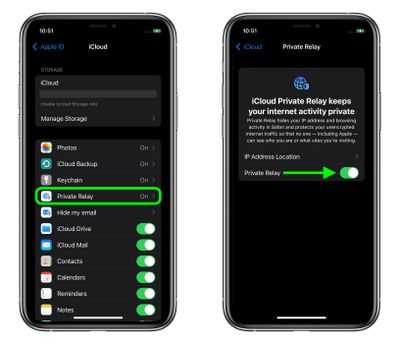 Чтобы включить его в настройках , коснитесь баннера «Apple ID» вверху, затем выберите iCloud -> Private Relay и включите переключатель рядом с iCloud Private Relay. При включенной частной ретрансляции, нажав «Местоположение IP-адреса», вы можете использовать параметр «Сохранить общее местоположение» по умолчанию, чтобы сохранить локальный контент при просмотре, или переключиться на менее географически привязанный и более конфиденциальный вариант «Использовать страну и часовой пояс» .
Чтобы включить его в настройках , коснитесь баннера «Apple ID» вверху, затем выберите iCloud -> Private Relay и включите переключатель рядом с iCloud Private Relay. При включенной частной ретрансляции, нажав «Местоположение IP-адреса», вы можете использовать параметр «Сохранить общее местоположение» по умолчанию, чтобы сохранить локальный контент при просмотре, или переключиться на менее географически привязанный и более конфиденциальный вариант «Использовать страну и часовой пояс» .
Face ID
В iPhone X больше нет Touch ID, а аутентификация пользователя осуществляется с помощью системы распознавания лиц Face ID. Система представляет собой камеру и датчик, расположенные в выемке на верхней части корпуса iPhone X. Face ID является очень сложной технологией и базируется на системе камер TrueDepth.
ПО ТЕМЕ: Face ID в iPhone X: что это, как настроить и можно ли взломать?
TrueDepth состоит из Проектора точек, инфракрасной камеры и инфракрасного излучателя, детектирующего лицо. Когда пользователь смотрит на экран заблокированного iPhone, ИК-излучатель обнаруживает и освещает лицо. Затем инфракрасная камера создает его ИК-изображение, а Проектор точек с помощью более 30 тыс. ИК-точек собирает модель лица.
ИК-изображение и точечная модель через нейронные сети отправляются новому процессору A11 Bionic для создания математического шаблона. Полученный шаблон затем сопоставляется с изображением лица владельца iPhone, заданным во время настройки Face ID.
Все данные сохраняются в Secure Enclave, что делает их бесполезными на случай потери или кражи устройства. Процесс распознавания происходит локально на iPhone, и никакие данные не отправляются на сервер.
Примечательно, что Face ID срабатывает только тогда, когда пользователь целенаправленно смотрит на экран iPhone X.
Купертиновцы также постарались сделать так, чтобы систему невозможно было обмануть ни с помощью фотографии, ни даже хорошо выполненной объемной маски.
ПО ТЕМЕ: Сколько лиц сможет распознать Face ID в iPhone X.
Как реанимировать телефон
Если на вашем устройстве кнопка Домой работает с перебоями и не всегда откликается на нажатия, не стоит расстраивается. При обнаружении основных причин вы можете воспользоваться несколькими способами, которые вернут кнопке Home былую работоспособность. В их число входят следующие:
- калибровка
- изменение положения коннектора нажатия клавиш
- химическая чистка кнопки
- вывод кнопки Домой на главный экран с помощью специальной программы
Как выполнить калибровку при неисправности клавиши
Чтобы проверить, связана ли неисправность кнопки Home на Айфоне с программным сбоем, следует откалибровать клавишу. Для возвращения работоспособности кнопки Home на Айфоне, произведите такие действия:
- активируйте на iPhone любое приложение, к примеру, Часы или Калькулятор
- нажмите и удерживайте кнопку Питания до того момента, пока на экране вашего телефона не появится слайдер выключения аппарата
- разожмите клавишу Питания и нажмите Home до исчезновения слайдера выключения с экрана
Через 10 секунд после нажатия клавиши Домой система откалибрует кнопку. Неисправность после этой процедуры будет устранена, если имел место программный сбой, и клавиша Домой на главный экран на вашем устройстве заработает в прежнем режиме.
Особенности корректировки коннектора на Айфоне
Если вы являетесь владельцем iPhone 4 и 4S и столкнулись с неисправностью кнопки на своем смартфоне, не спешите менять ее. Исправить ситуацию можно, изменив положение коннектора. Для этого:
- подсоедините к телефону кабель, который шел в комплекте с вашим устройством
- надавите на штекер в том месте, где он вставляется в разъем, одновременно нажмите и удерживайте клавиши Домой
Теперь отключите кабель и проверьте, получилось ли устранить причину поломки, и заработала ли кнопка. Если не получилось устранить неисправность, можно воспользоваться еще одним способом восстановления работоспособности клавиши Домой на главный экран.
Химический метод решения проблемы
Часто причиной неисправности кнопки Home в iPhone является проникновения внутрь нее грязевых и пыльных частиц. Такое случается и после попадания жидкости, например, сладких напитков под корпус старого или нового смартфона, или, если устройство берут грязными руками. Эффективным способом, позволяющим в короткие сроки устранить проблему в этом случае, станет применение химических чистящих средств. Это может быть изопропиловый спирт или WD-40. Чтобы воспользоваться данным методом устранения проблемы, выполните несколько манипуляций:
- капните небольшое количество средства на клавишу Домой на главный экран
- нажмите на клавишу и удерживайте ее, пока чистящее средство не проникнет внутрь
- проверьте работоспособность Домой после того, как спирт полностью испариться
Наносить химикат следует только на клавишу, а не на экран. Неаккуратное обращение с чистящим средством может стать причиной поломки других узлов телефона, в результате чего вырастет стоимость ремонта вашего устройства Apple.
Включение виртуальной кнопки
Представленные выше действия позволяют определить причину неисправности клавиши и ликвидировать поломку. Если же ваш телефон или его кнопка были подвержены сильному физическому воздействию, решить проблему химической чисткой, калибровкой и корректировкой не получится. Выходом из положения станет включение виртуальной кнопки с последующим ее выводом на экран смартфона iPhone.
Чтобы произвести замену неисправной клавиши на виртуальную, нужно перейти в настройки, найти раздел Assistive Touch, и подключить здесь функцию. На экране появится новая иконка. При нажатии на нее откроется специальное меню, в нем вы сможете управлять старым и новым смартфоном без клавиши Домой. Этот способ поможет при любой причине поломки.
Кнопка «Домой» была неотъемлемым элементом дизайна и инструментом для управления во многих поколениях iPhone. Однако, и без нее вполне возможно обойтись — достаточно лишь вывести на экран смартфона ее замену.
Кто основал iPhone
Кто изобрел айфон? Сейчас этот вопрос кажется уже смешным. Практически каждый человек знает такие имя и фамилию, как Стив Джобс. Если нет, то стоит уточнить, что в его биографии есть один весьма интересный момент. Именно он является создателем империи «Эппл». Наиболее известная продукция, о которой слышало большинство людей (даже те кто не пользуется) — iPhone.

Первый айфон
К сведению! Самый первый айфон был анонсирован 9 января 2007 г. Сейчас же основная выручка компании Apple поступает именно за счет продажи этих телефонов. Но разработка устройства началась значительно раньше, а если быть точнее, в 2005 г. На тот период основной продукцией, приносящей прибыль, выступал iPod.
Комплект поставки

Да, мы снова пнем Apple за скудный комплект поставки.
Про жлобский адаптер питания USB мощностью 5 Вт уже сказано очень много. Все это сильно напоминает ситуацию трехлетней давности, когда все флагманы были оборудованы минимум 32 ГБ внутренней памяти (или практически безлимитным ее расширением с помощью карт памяти). В то время, как в Apple продолжали предлагать версию смартфона 16 Гигабайтами на борту.
Речь о другом. Руководство компании во всю продвигает беспроводные технологии, представив год назад классные AirPods. Но, в новом флагмане компании все еще лежат Earpods, которые были представлены аж 5 лет назад.
Полезные находки в «Настройках»
Эх, помню времена iPhone 4s — своего первого смартфона Apple. Тогда после Android я поражался, насколько мало тумблеров в системе более чем достаточно для её настройки под себя.
Все круто изменилось, и сегодня в iOS 12 настолько много меню и переключателей, что в них часто теряются даже самые опытные пользователи. Напомню про самые неочевидные.
16. Активировать удобный доступ
Это можно сделать в меню «Настройки» > «Основные» > «Универсальный доступ» — пункт «Удобный доступ»
После активации этой возможности опустить верхнюю часть экрана вниз получится смахиванием вниз по полосе управления приложениями в нижней части экрана.
17. Увеличить интенсивность цветов на экране
Перейдите в меню «Настройки» > «Основные» > «Универсальный доступ» > «Адаптация дисплея» > «Светофильтры», выберите «Фильтр синего/жёлтого» и определите интенсивность
Если вам импонируют ядовито-насыщенные цвета OLED-экранов на корейских смартфонах, вы можете добавить их и на iPhone.
18
Требовать внимание для Face ID. «Настройки» > «Основные» > «Универсальный доступ» > «Face ID и внимание» > «Требовать внимание для Face ID»
«Настройки» > «Основные» > «Универсальный доступ» > «Face ID и внимание» > «Требовать внимание для Face ID»
Если включена эта возможность, iPhone не разблокируется через Face ID, если вы не посмотрите на блок фронтальных камер.
19. Увеличить чувствительность 3D Touch
Это можно сделать в меню «Настройки» > «Основные» > «Универсальный доступ» > «3D Touch»
Если вы используете защитное стекло, без настройки чувствительности силы нажатия на экран не обойтись.
20. Использовать сотовую сеть для помощи Wi-Fi
Перейдите в меню «Настройки» > «Сотовая связь» и включите «Помощь Wi-Fi»
Эта возможность нужна для поддержки некачественного беспроводного соединения с интернетом с помощью сотовых сетей — она особенно полезна при использовании безлимитного пакета трафика.
21. Выключить запросы оценок из App Store
Отключите пункт «Оценки и отзывы» в меню «Настройки» > «iTunes Store и App Store»
Если вас достали просьбы разработчиков оценить их приложения, обязательно выключите их в этом меню.
22. Автоматически заполнять пароли из СМС
Включите «Автозаполнять пароли» в меню «Пароли и учётные записи» в «Настройках»
С помощью этой фичи можно автоматически вводить пароли из СМС в приложениях — например, в мессенджерах.
23. Проверить срок окончания гарантии
Это можно сделать в меню «Настройки» > «Основные» > «Об этом устройстве» > «Ограниченная гарантия»
Это меню даёт только приблизительное представление по поводу официальной гарантии — нюансы лучше уточнить у магазина, который продал вам устройство.
24. Повысить качество записи «Диктофона»
Выберите вариант «Без сжатия» в меню «Настройки» > «Диктофон» > «Качество звука»
Обязательно выберите этот пункт, если записываете свои мысли, музыку или лекции — качество значительно повысится.
25. Выбрать карту для оплаты App Store из Apple Pay
Это можно быстро сделать через «Настройки» > Apple ID > «Оплата и доставка» > «Добавить способ оплаты»
Эта возможность появилась в середине мая — теперь менять банковские карты для оплаты App Store, iTunes Store и других сервисов Apple можно без ввода всех их данных.
26. Добавить дополнительное лицо для Face ID
Выберите пункт «Альтернативный внешний вид» в меню «Настройки» > «Face ID и код-пароль»
Эту возможность первоначально придумали для тех, кто иногда очень сильно меняет свой внешний вид. Но её можно использовать и для близких — например, добавить для разблокировки лицо жены.
27. Настроить подключение аксессуаров
Переключите «USB-аксессуары» в меню «Настройки» > «Face ID и код-пароль»
Когда этот пункт выключен, iPhone не будет реагировать на подключение аксессуаров, если его не разблокировали на протяжении последнего часа.
28. Поделиться паролем от своего Wi-Fi
Выберите «Поделиться паролем», когда рядом кто-то на iPhone или Mac пытается подключиться к Wi-Fi, который вы уже используете
Это самый простой способ передать пароль от беспроводной сети — он особенно выручает, когда вы банально не помните этот набор из букв и цифр.
29. Настроить автоматическое обновление системы
Это можно сделать в меню «Настройки» > «Основные» > «Обновление ПО» > «Автообновление»
Вы можете включить автоматическое обновление системы, если доверяете Apple, и выключить его, если не доверяете. Во втором случае перед апдейтом получится прочитать о его нюансах.
30. Увеличить громкость динамиков выше стандартной
Выберите вариант «Поздняя ночь» в меню «Настройки» > «Музыка» > «Эквалайзер»
Эта фишка актуальна, когда вы слушаете музыку из внешних динамиков на iPhone на свежем воздухе — громкость действительно увеличивается на 10–20%.
Как переключаться между программами на айфоне
Опция мгновенного переключения между открытыми приложениями позволяет переходить с одной программы на другую и продолжать выполнять действие с того места, где оно было закончено.
Переключение на iPhone X и iPad
Для осуществления процедуры необходимо выполнить такие действия:
- От нижней части экрана устройства смахнуть пальцем вверх к середине. Касание удерживают до тех пор, пока на экране не отобразится приложение «Переключатель программ».
- Для поиска приложения нужно смахивать пальцем влево/вправо.
- Кликнуть на нужную утилиту.
Переключение между программами на айфоне
Обратите внимание! Если владелец гаджета использует Bluetooth или клавиатуру Smart Keyboard, то переключаться между нужными ему программами можно с помощью клавиши Command-Tab
Переключение с помощью кнопки «Home»
Если у пользователя iPhone 8 версии или более ранний, то выполнять действие необходимо следующим образом:
- Чтобы на экране мобильного устройства отобразился список недавно открытых приложений, нужно дважды нажать на кнопку «Home».
- Для поиска конкретного приложения необходимо смахивать влево/вправо.
Как только будет найдена нужная программа, остается на нее просто тапнуть пальцем.
Использование опции «Обновление контента»
После перехода в другое приложение, некоторые программы могут полноценно функционировать в течение непродолжительного времени, после чего приостанавливаются и не потребляют ресурсы системы. Благодаря опции «Обновление контента» приостановленные приложения проверяют наличие нового контента и обновлений.
Чтобы активировать данную опцию, необходимо пройти путь: «Настройки» — «Основные» — «Обновление контента», среди доступных разделов меню активировать «Обновление контента».
Использование опции «Обновление контента» в iPhone
Обратите внимание! Если приложение завершить, используя переключатель программ, оно может не функционировать и не проверять наличие контента до следующего запуска
Включите оповещения о погодных осадках.
Чтобы получать уведомления о погоде в вашем текущем местоположении, вам сначала необходимо разрешить приложению Погода всегда получать доступ к вашему местоположению (Настройки -> Конфиденциальность -> Службы геолокации -> Погода). Затем в приложении Погода коснитесь значка в правом нижнем углу экрана, который выглядит как маркированный список.
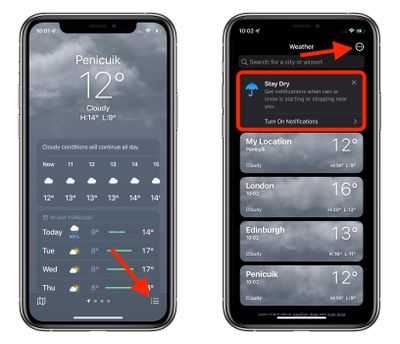 Нажмите «Включить уведомления» вверху списка местоположений. Если вы не видите карточку «Оставайтесь сухими», коснитесь круглого значка с многоточием в правом верхнем углу экрана, затем коснитесь «Уведомления» -> «Продолжить» -> «Разрешить» . Наконец, переключите переключатели рядом с местами, для которых вы хотите получать уведомления.
Нажмите «Включить уведомления» вверху списка местоположений. Если вы не видите карточку «Оставайтесь сухими», коснитесь круглого значка с многоточием в правом верхнем углу экрана, затем коснитесь «Уведомления» -> «Продолжить» -> «Разрешить» . Наконец, переключите переключатели рядом с местами, для которых вы хотите получать уведомления.
С небес на дно
Финский гигант доминировал на рынке мобильных телефонов до 2007 года, продавая более 250 миллионов телефонов в год и намного опережая конкурентов. Обороты компании равнялись одной пятой ВВП Финляндии, а сама она оценивалась примерно в 200 миллиардов долларов — больше, чем автомобильные компании Mercedes-Benz и Toyota вместе взятые. Лидерство Nokia на рынке серьезно подорвал выход первого iPhone, а затем и смартфонов на базе Android — мобильной операционной системы от компании Google. Падение было слишком стремительным: если на момент премьеры iPhone в 2007 году доля Nokia на рынке смартфонов составляла почти 50 процентов, то к концу 2012-го она едва дотягивала до четырех.

Nokia N-Gage
Фото: Public Domain / Wikimedia
С приходом iOS и Android телефоны финской компании на морально устаревшей операционной системе Symbian стали ощутимо сдавать позиции. Однако Nokia, привыкшая создавать инновации и гордиться своими достижениями, не хотела повторять за другими, поэтому она не стала переходить на развивающиеся платформы и с нордическим упорством продолжала делать ставку на Symbian. Результат не заставил себя ждать: уже в конце 2010 года Android обошел по популярности операционную систему Nokia — прежнего многолетнего лидера. Почуяв, что почва стремительно уходит из-под ног, руководство Nokia засуетилось, но было уже поздно. «Мы знали, что происходит, но наша ошибка была в том, что мы никак не могли это предотвратить», — вспоминал Йорма Оллила.

Йорма Оллила
Фото: Joe Cavaretta / AP
В конце 2010 года Nokia возглавил выходец из Microsoft Стивен Элоп. Многие ждали, что этот антикризисный менеджер наконец поставит на устройства Nokia Android. Но Элоп снова повел компанию по особому пути — закрыл Symbian и сделал ставку на операционную систему Windows Phone. Однако выход в 2011 году телефона Lumia 800 в сотрудничестве c Microsoft не принес компании успеха и желаемой прибыли. В сентябре 2013 года Nokia ушла с рынка мобильных телефонов, продав свое подразделение Microsoft, и сосредоточилась на разработке сотовых сетей пятого поколения. И хотя сегодня легендарная компания — один из крупных игроков на рынке 5G и даже возглавит развитие сетей 6G в Европе, до прежнего успеха ей далеко. Если в 2007 году акции Nokia торговались по 40 долларов, то сегодня их цена колеблется в районе 3-4.
1 апреля 1976 года. Появление Apple
Несмотря на свою сложность, этот логотип, если его таковым можно назвать, до сих пор является узнаваемым.
Компания Apple была официально зарегистрирована 1 апреля 1976 года. Первым логотипом Apple было изображение Исаака Ньютона, сидящего под деревом.
Его сделал Рональд Уэйн, по совместительству один из самых первых акционеров компании.
Рональд Уэйн держит в руках своё детище.
На тот момент у Рональда было 10% акций Apple, которые он продал в 1976 году за 800 долларов.
Если бы он этого не сделал, сегодня Уэйн мог быть обладателем состояния на сумму $100 миллиардов и входить в список самых богатых людей мира.
Ещё лучшая влагозащита
У нового iPhone 11 Pro класс влагозащиты остался прежним: IP68. Но теперь он должен выдержать полчаса нахождения под водой на глубине до четырёх метров, хотя в прошлом поколении было два метра.
 Вон оно как. Фото: Сергей Кузьмин / Wylsacom Media
Вон оно как. Фото: Сергей Кузьмин / Wylsacom Media
Проверять это на своём сэмпле я, конечно, не буду, но видео об улучшенной влагозащите мы обязательно сделаем.
Новый айфон вышел интересным. Особенно если вы купили свой пару-тройку лет назад. Конечно, как ранее сказал Серёжа, смысла обновляться с новинки 2018 года на новинку 2019 года нет, если только у вас не трясутся коленки от словосочетания «ультраширокий объектив». Но если вы владелец iPhone 7 или iPhone 8, то присмотреться к 11 Pro стоит.
2001 год. iPod
Рынок аудиоплееров в то время был захвачен Sony Walkman, которые воспроизводили музыку с кассет и дисков. Представьте, какой огромный рывок вперёд случился с выходом iPod, ведь он имел стильный дизайн и встроенный накопитель, который позволял носить с собой в кармане тысячи песен.
В 2001 году Apple выпускает iPod. Его рекламным слоганом становится фраза «Тысяча песен в твоём кармане», которую Джобс произнёс во время презентации со сцены.
За более чем десятилетнюю историю iPod Apple продала более 300 миллионов плееров, а устройство поменяло навсегда как рынок музыкальных плееров, так и вообще всю индустрию технологий. Тысячи конкурентов пытались повторить успех «айпода», но безуспешно.
Вызов быстрой заметки на iPad
В «iPadOS 15» Apple представила новую функцию повышения производительности под названием «Быстрые заметки», цель которой — обеспечить более быстрый способ записывать вещи на «iPad» без необходимости заходить в приложение «Заметки» и выходить из него. Независимо от того, находитесь ли вы на «Домашнем экране» или в любом приложении, вы можете в любой момент открыть плавающее окно Quick Note с помощью пальца или Apple Pencil , проведя по диагонали вверх от правого нижнего угла экрана.
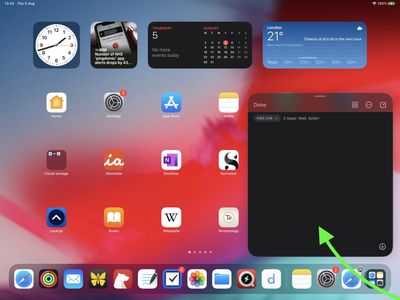 Если вы используете подключенную клавиатуру с клавишей Globe , просто нажмите клавишу Globe + Q, чтобы запустить Quick Note. Вы также можете добавить кнопку «Быстрая заметка» в Центр управления: перейдите в «Настройки» -> «Центр управления», затем добавьте параметр «Быстрая заметка» из раздела «Включенные элементы управления».
Если вы используете подключенную клавиатуру с клавишей Globe , просто нажмите клавишу Globe + Q, чтобы запустить Quick Note. Вы также можете добавить кнопку «Быстрая заметка» в Центр управления: перейдите в «Настройки» -> «Центр управления», затем добавьте параметр «Быстрая заметка» из раздела «Включенные элементы управления».
Быстрые заметки нельзя создавать на «iPhone» под управлением «iOS 15». Однако, поскольку быстрые заметки находятся в приложении «Заметки», вы можете получить доступ ко всем, что вы создали в другом месте на своем «iPhone», так же легко, как и к любой другой заметке.
Интерфейс и операционная система
iPhone OS создали на базе ядра настольной OS X с прицелом на сенсорные экраны. Однако параллельно Apple разрабатывала Acorn OS — iPod-подобную систему с сенсорным колесом для навигации внутри. К счастью, такой iPhone мы так и не увидели.
Первые версии системы делали из iPhone скорее фичерфон, нежели смартфон. До появления App Store Стив Джобс считал, что пользователю хватит 18 предустановленных приложений. Почти год после старта продаж покупатели перебивались YouTube, iTunes, Картами, Safari и стандартным органайзером (заметки, почтовый клиент, калькулятор и пр.). Были еще «веб-приложения» — так в Apple называли адаптированные под мобильную Safari версии сайтов, но они мало кого впечатляли. Появление магазина приложений в июне 2008 года — второй переломный момент в индустрии смартфонов, но это другая история.
Интерфейс iPhone первым признал пальцы самым удобным контроллером. Десять «природных» стилусов, которые не нужно доставать, которые не потеряются и не погнутся.